WindowsのDドライブをボリューム削除してCドライブと統合しようとした際に、Dドライブに謎の使用容量が残ってボリュームの削除ができませんでした。
いろいろ調べてみると、原因は仮想メモリのページングファイルでした。
そのときの対応方法を紹介します。
なお、今回のバージョンは以下の通りです。
- Windows 10 Pro(64bit) 1909
Dドライブに謎の容量が残ってフォーマット・ボリューム削除不可
この現象が起きていたPCは、1本のHDDをC・Dドライブに分割していました。
で、Dドライブのデータを消去したので、ボリューム削除してCドライブと統合しようとしたらなぜか謎の容量が残ってしまう。。
何かデータが残っているのかと思い、ディスクのクリーンアップを行おうと、
- Dドライブを右クリック ⇒ プロパティ ⇒ 全般タブ ⇒ ディスクのクリーンアップ
を実行するも、何もデータは残っていない。。
フォーマットしてみようと、
- Dドライブを右クリック ⇒ フォーマット
で進めても「このドライブをフォーマットできません。このドライブを使っているディスクユーティリティやほかのプログラムをすべて終了してください。また、このドライブの内容を表示しているウィンドウがないことを確認してください。確認後、もう一度フォーマットを実行してください。」とメッセージが出てできない。。
もうボリュームごと削除しちゃえと思って、
- スタートボタンを右クリック ⇒ ディスクの管理
を開き、Dドライブを右クリックしても、「ボリュームの削除」がグレーアウトしていてクリックできない。。
原因の仮想メモリ ページングファイルを削除する手順
Dドライブの開いているファイルも使用中のプログラムも心当たりがないので、何だろうと思って調べたら原因は仮想メモリのページングファイルでした。
仮想メモリは、ディスクの一部をメモリ領域として使用するWindows標準の機能です。
Dドライブに仮想メモリの設定がされていて、その容量が残って削除できなかったのです。
なので、仮想メモリのページングファイルを削除します。
まずは、
- コントロールパネル ⇒ システム ⇒ システムの詳細設定
を開きます。
- 詳細設定タブ ⇒ パフォーマンスの設定
を開きます。
- 詳細設定タブ ⇒ 仮想メモリの変更
を開きます。
Dドライブを選択すると、「システム管理サイズ」になっていたので、
- ページングファイルなしを選択 ⇒ 設定
として、OKボタンで閉じました。
PCを再起動しないと変更が有効にならないので、再起動します。
すると、Dドライブはフォーマットやボリュームの削除ができるようになり、残っていた謎の容量は削除することができました。
めでたしめでたし。
最後に
今回は、WindowsのDドライブに残った謎の容量のせいでボリューム削除ができない原因を特定して対応しました。
パッと見て仮想メモリのページングファイルだとは思い付かなかったので、覚えておきたいと思います。


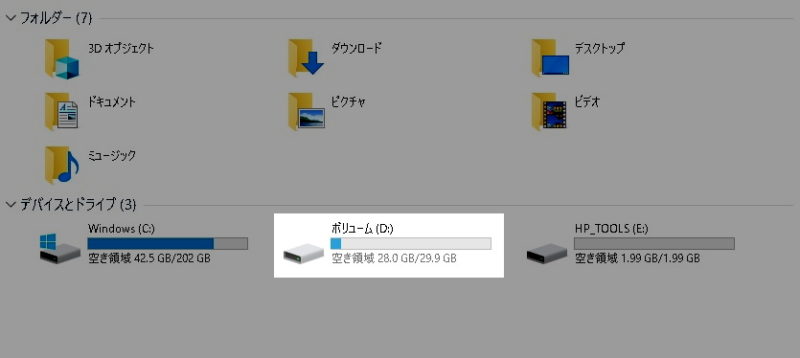
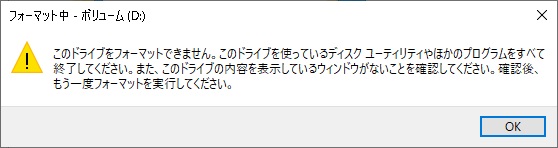
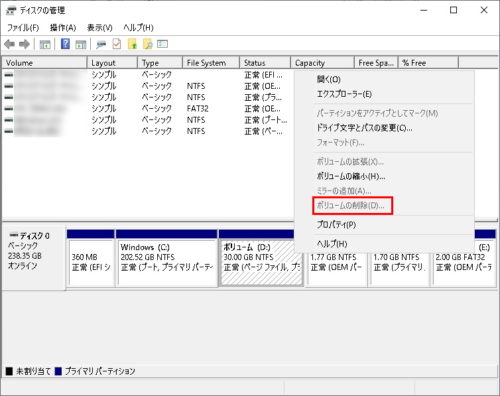
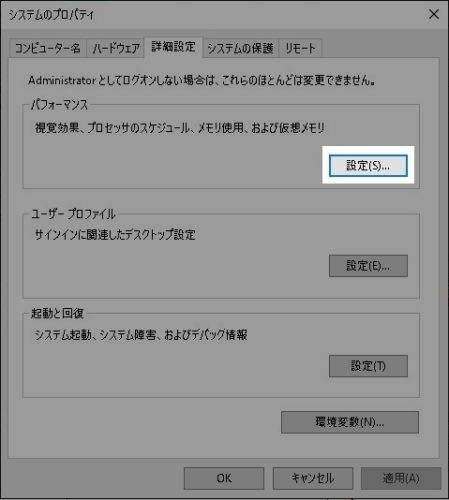
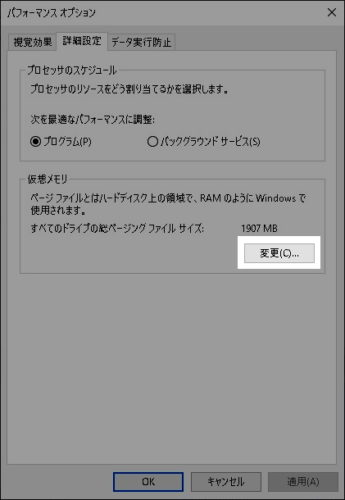
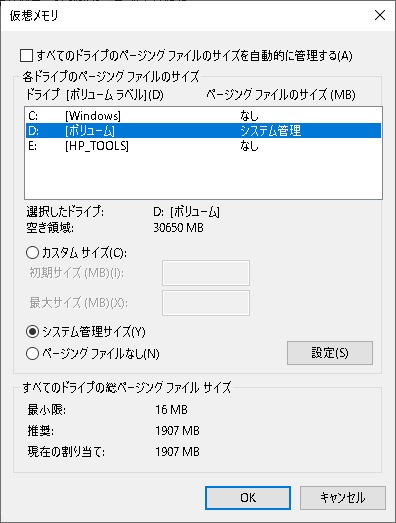
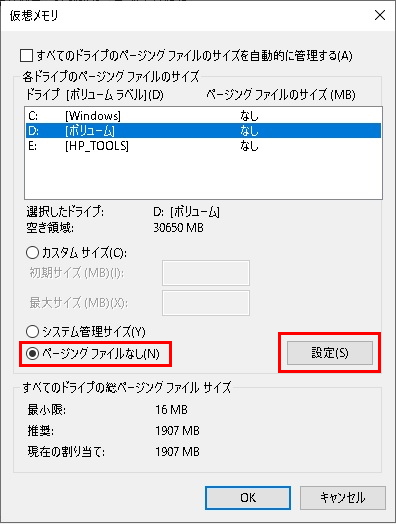

コメント